최근 메일함에 메일을 쌓아두는 것도 데이터를 사용해야 하는 것이기 때문에 탄소가 배출된다는 사실이 퍼지게 되면서, 쌓여있는 메일함을 정리하는 분들이 많아지고 있습니다.
그래서 오늘은 네이버, 다음 메일함을 쉽게 정리하는 방법을 알아볼까 합니다.
물론 네이버에는 전체 삭제 혹은 보낸 이의 메일을 모두 삭제하는 기능이 있지만, 제 컴퓨터에서는 버튼을 눌러도 메일이 전부 지워지지 않더군요. 그래서 다양한 방법들을 시도해보다가 그나마 간편하게 삭제할 수 있는 방법을 찾아 공유하려 이 글을 써봅니다.
- 네이버 메일 삭제
- 다음 메일 삭제
1. 네이버 메일 일괄 삭제
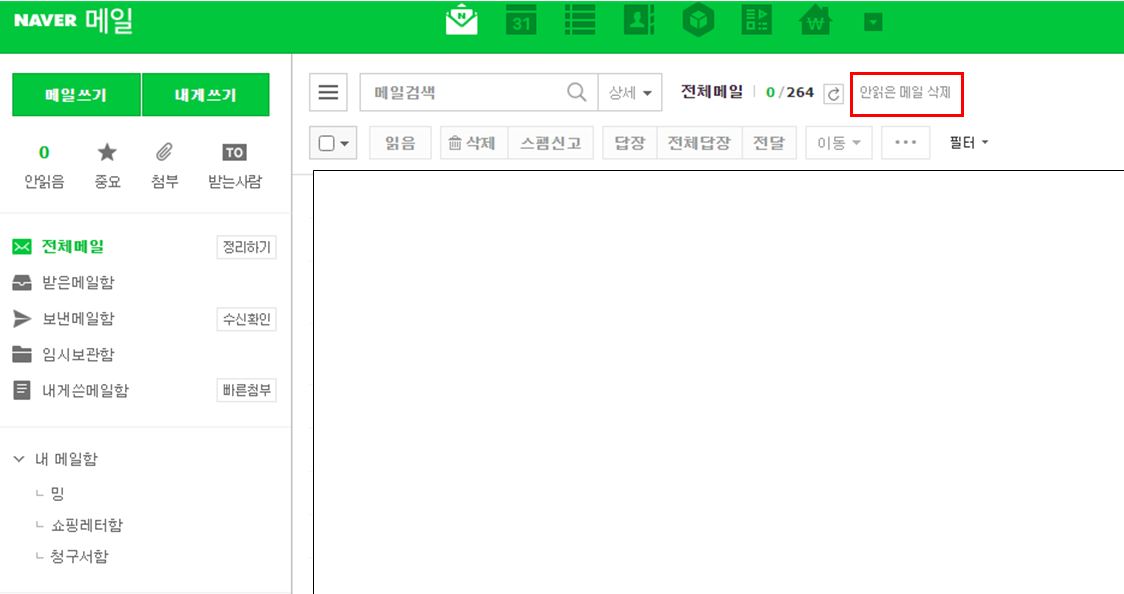
- 안 읽은 메일 삭제
우측 상단에 '안 읽은 메일 삭제' 버튼이 있습니다.
위의 사진은 모두 정리한 이후의 사진이라 받은 메일함에 +가 나와있지 않지만, 대부분 999+가 나와있을 것이라 생각합니다.
그렇다고 전체 삭제나 보낸 이의 메일 모두 삭제를 눌러도 삭제되지가 않고 말이죠.
그래서 찾아보니 안 읽은 메일 삭제가 있어서 눌러보니, 읽지 않은 메일이 모두 삭제가 되었습니다.
하지만 이를 하기 전에 안 읽은 메일 중에서 중요한 메일이 없나 훑어보는 시간은 필요하겠죠?
2. 다음 메일 삭제 (메일함 정리)
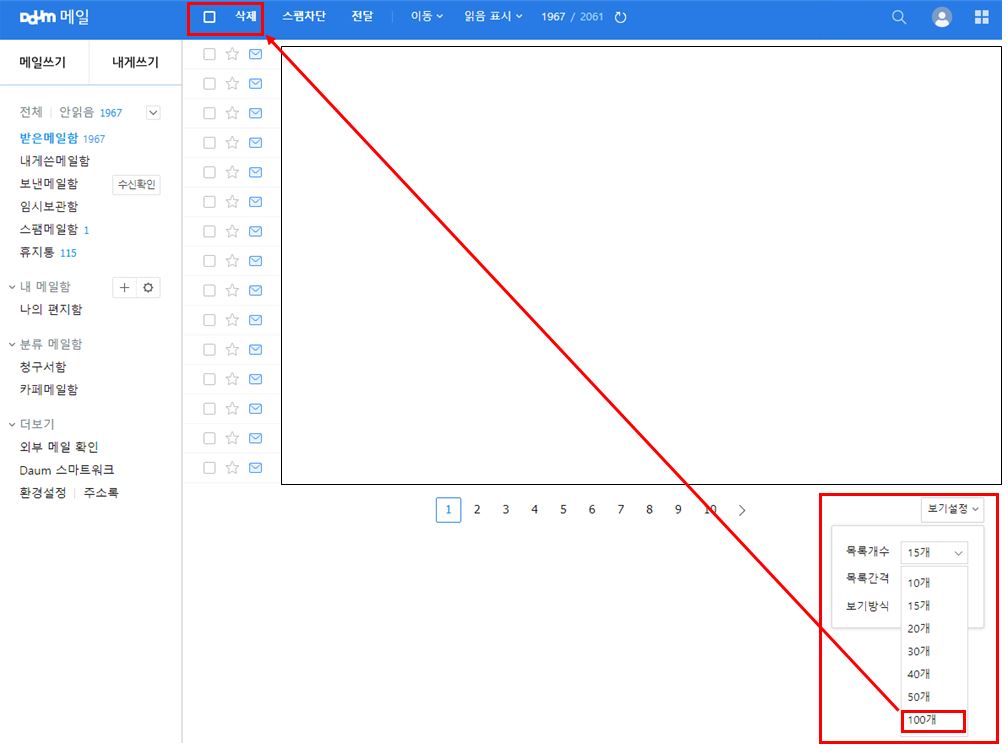
- 우측 하단의 '보기 설정'
- '목록 개수' 클릭
- 개수를 최대한으로 선택 (100개)
- '전체 선택' 클릭 후 '삭제'
다음은 제가 찾지 못한 것인지는 몰라도 한 번에 삭제하는 기능이 없더군요.
그렇다고 전체 선택 버튼을 눌러도, 메일함에 있는 모든 메일이 아닌, 해당 페이지의 전체 선택이었습니다.
그래서 생각한 것이, 한 페이지에 나오는 메일 수를 최대한으로 늘리면 어떨까? 였습니다.
다음은 최대 100개까지 한 페이지에서 볼 수 있기 때문에, 두 번의 클릭으로 메일을 100개씩 삭제할 수 있는 것이죠.
물론 메일이 너무 쌓여있는 분이라면 이것도 몇십 번 해야 할 수 있습니다.
하지만 기존에 메일 삭제 방법보다는 확실히 간편하기 때문에, 삭제하기 부담스러운 분들이라면 이 방법을 사용해보셔도 좋을 것 같네요.
여기까지 네이버와 다음 메일 전체 삭제 방법에 대해 알아보았습니다. 어떻게 보면 메일함을 정리하는 방법이겠죠.
여러분들도 그동안 귀찮다고 미루던 메일 삭제. 지금 해보시는 것은 어떨까요?



